П'ять способів налаштування екрану блокування Windows 10

У екрані блокування Windows 10 є кілька нових такорисні функції порівняно з попередніми версіями. Він пропонує безліч варіантів за замовчуванням, а також способи налаштування параметрів, щоб налаштувати їх, щоб вони найкраще працювали для вас.
Вимкнення блокування екранних оголошень
Я думаю, що більшість людей може погодитися - цещо бачити рекламу на заблокованому екрані - це не дуже добре. Наприклад, на скріншоті нижче ви можете бачити, що компанія рекламує власний браузер Microsoft Edge. Це такі оголошення, які ви часто бачите в меню "Пуск" для ігор та інших програм із магазину Windows.
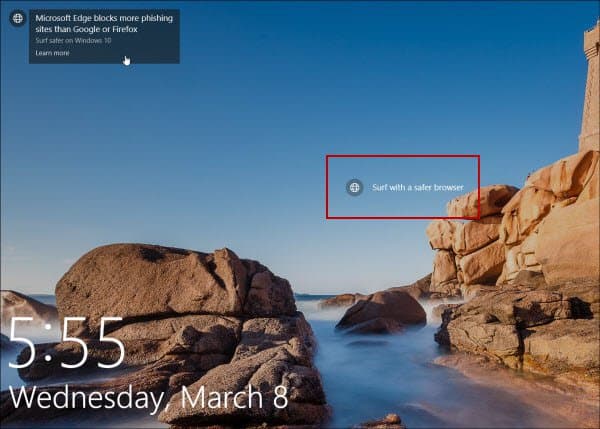
Оголошення для Microsoft Edge та інших продуктів MS відображаються на заблокованому екрані.
Щоб перетворити рекламу (пропозиції як називає їх Microsoft) голова до Налаштування> Персоналізація> Блокування екрана. Переконайтеся, що для вашого фону встановлено Зображення абоПоказ слайдів. Потім вимкніть опцію, щоб отримати факти, поради, підказки та інше на заблокованому екрані. Повні інструкції та інше читайте в нашій статті: Як вимкнути блокування екранного оголошення Windows 10.
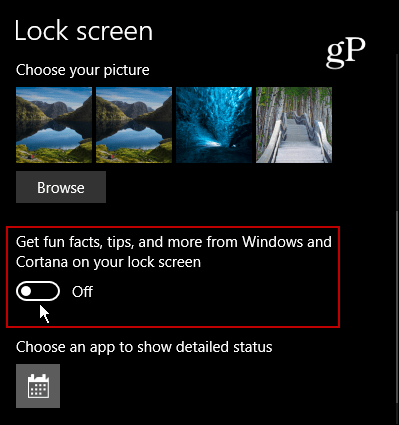
Додайте Кортану до блокованого екрану
Якщо ви виявите, що використовуєте цифровий помічникКортану багато, додаючи її на заблокований екран, це набагато полегшує доступ. Вам навіть не потрібно спочатку входити у свій ПК. Вам потрібно переконатися, що функція "Hey Cortana" увімкнена, а потім перейти до її налаштувань a та перевести перемикач, щоб додати її. Повна покрокова інструкція читається: Windows 10 Порада: Покладіть Cortana на екран блокування
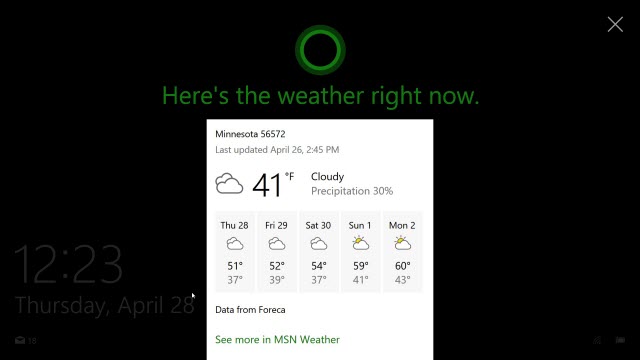
Сховати свою електронну адресу на екрані блокування
З моменту оновлення Windows 10 Anniversary,Microsoft дозволяє приховати свою електронну адресу як на екрані блокування, так і на вході. Якщо ви захищені конфіденційності та користуєтесь своїм ноутбуком у загальнодоступному місці, можливо, ви не хочете, щоб ваша електронна адреса відображалась для всіх, щоб вони бачили. Класна річ приховувати це легко. Просто головою до Налаштування> Облікові записи> Параметри входу> Конфіденційність і вимкнути Показуйте дані облікового запису (наприклад, електронну адресу) на екрані входу.
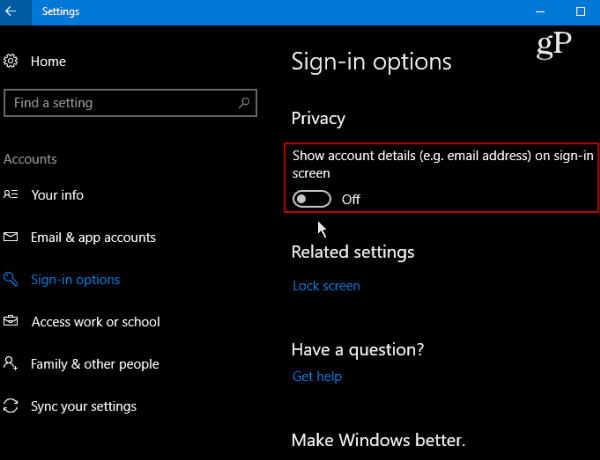
Зміна фону
Якщо ви хочете виконати блокування екрану, одне, що ви можете зробити, це встановити його для відображення іншого фону. Просто головою до Налаштування> Персоналізація> Блокування екрана. Потім у розділі Фон виберіть Зображення, Прожектор Windows або Слайд-шоу.
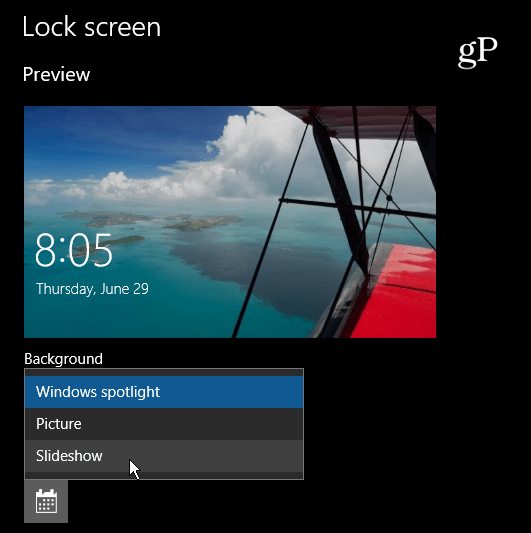
Параметр слайд-шоу - це здорово, якщо ви хочете використовувати колекцію ваших зображень із сімейних подорожей чи інших подій. Існують також розширені налаштування, такі як рулон камери від OneDrive та багато іншого.
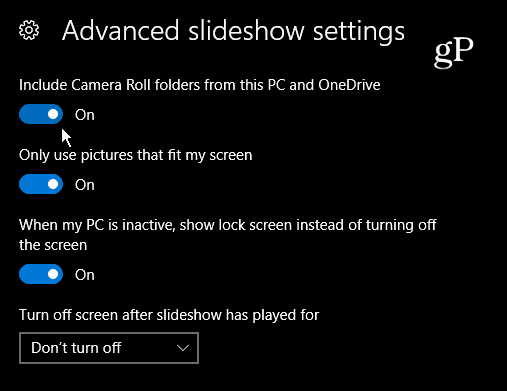
Щодня знімки
Хоча Бінг - це не найпопулярніший у світі пошукДвигун, він пропонує щодня чудові зображення на своїй першій сторінці. Перегляньте додаток Amazing Lock Screen і встановіть для вашого блокувального екрана щоденне зображення Bing.
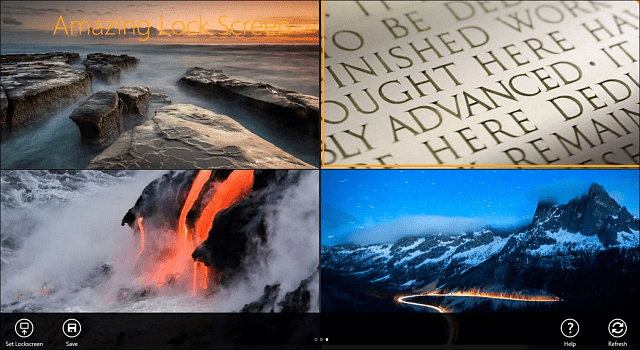
Звичайно, що вважається "Краще" для будь-якої платформи варіюється від користувача до користувача, але, сподіваємось, ці поради дозволять вам внести коригування, які найкраще підходять для вас.
Яке улюблене налаштування для екрану блокування Windows 10? Залиште коментар нижче і повідомте нам ваші думки!










Залишити коментар